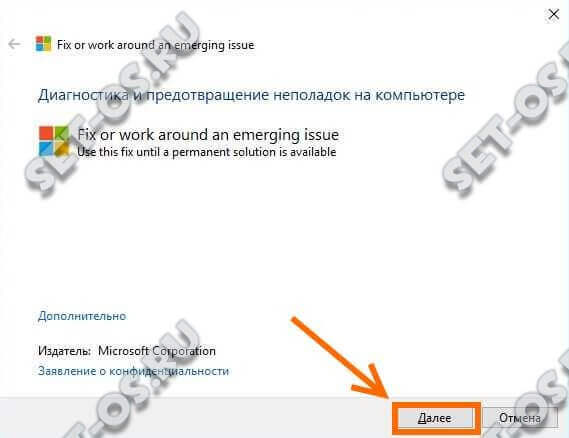В своей новой операционной системе Windows 10 компания Microsoft помимо обычной уже Панели Управления, сделала отдельно быстрый доступ к ключевым параметрам системы через отдельное меню «Настройки», попасть в которое можно в свою очередь через стартовое меню Пуск. Кто-то им пользуется, кто-то по прежнему больше предпочитаете по старинке. Но сейчас не о том речь. Может случится такое, что Настройки Виндовс 10 не открываются. Есть 2 варианта решения.
1. Проблема возникла на только что установленной ОС
Чтобы снова получить к ним доступ, надо воспользоваться специальным фиксом, который устраняет эту ошибку. Скачать его можно здесь. После этого запускаем и видим вот такое окно:
Кликаем на кнопку «Далее» и ждём пока приложение проведёт поиск проблемы и автоматически её устранит.
2.Настройки не открываются после длительного использования Windows 10
В этом случае фикс не поможет — надо разбираться самостоятельно. Причиной глюка, как правило, является блокировка настроек вызванная одним из системных файлов. Чтобы вернуть ему работоспособность, надо зайти в систему с правами Администратора и открыть папку:
C:\Windows\ImmersiveControlPanel
Здесь должен быть файл Application.manifest.
Кликаем на нём правой кнопкой мыши и в контекстном меню выбираем пункт «Свойства». В появившемся окне надо открыть вкладку «Безопасность», выбирать пункт «Пользователь» и кликнуть на кнопку «Дополнительно».
Вверху, в строке Владелец, выбираем ссылку «Изменить» и дальше надо будет после имени компьютера указать имя пользователя. К примеру, вот так: «Genius\set-os». Щёлкаем на «Проверить имя» и после этого — на «OK».
Закрываем все окна, последовательно нажимая на «OK». Потом опять откройте контекстное меню файла и выберите пункт «Свойства». Снова идёт на вкладку «Безопасность» и жмём на «Изменить». Выбираем в списке своего пользователя и для него ставим галку «Разрешить» в пункте «Полный доступ». Применяем изменения.
После всех этих действий надо удалить файл Application.manifest и перезагрузиться. После того Настройка Windows 10 должна стать снова доступной.